Sådan rydder du Windows Update History i Windows 11/10
Denne vejledning viser dig, hvordan du rydder opdateringshistorik(clear Update History ) i Windows 11 eller Windows 10. Fra tid til anden bringer Windows(Windows 11) 11/10 kvalitetsopdateringer, driveropdateringer og andre opdateringer, og listen over alle installerede eller mislykkede opdateringer er synlig i siden med opdateringshistorik.
I Windows 11 ser det ud som følger:

I Windows 10 ser det ud som følger:
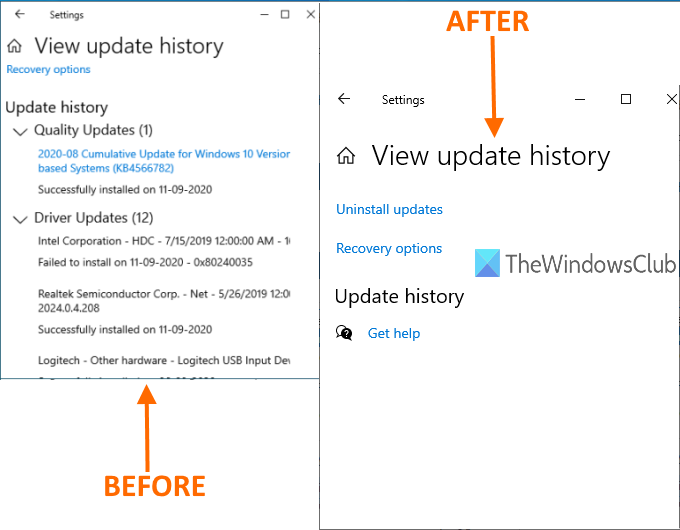
Du kan nemt søge efter din Windows Update History for at få oplysninger om alle de opdateringer, der findes på listen. Hvis du vil fjerne hele opdateringshistorikken i Windows 11/10 , kan du bruge en af de metoder, der er blevet dækket i dette indlæg.
På billedet ovenfor kan du se før og efter sammenligning. Tidligere er listen over alle opdateringer synlig på opdateringshistoriksiden, og senere ryddes listen.
Ryd Windows Update History i Windows 11/10
Dette indlæg taler om tre måder at fjerne Windows 11 eller Windows 10 opdateringshistorik:
- Brug af kommandoprompt
- DataStore mappe
- BAT fil.
1] Brug af kommandoprompt

Åbn kommandoprompt som administrator,(Open Command Prompt as administrator) og kør først denne kommando for at stoppe Windows Update Service i at køre:
net stop wuauserv
Udfør den anden kommando:
del C:WindowsSoftwareDistributionDataStoreLogsedb.log
Det sletter en logfil, der indeholder opdateringshistorikken(Update) for Windows 11/10 .
Brug denne kommando til at genstarte Windows 11/10 /10 -opdateringstjenesten igen:
net start wuauserv
Hvis denne mulighed ikke rydder hele opdateringshistorikken, kan du prøve de næste to muligheder.
2] Bruger mappen DataStore

DataStore -(DataStore) mappen indeholder logfiler relateret til opdateringshistorik. Få adgang til den mappe, og slet disse filer for at rydde hele opdateringshistorikken. Før det skal du stoppe Windows Update -tjenesten. Du kan gøre det ved at bruge den første kommando nævnt i ovenstående mulighed.
Brug derefter denne sti:
C: > Windows > SoftwareDistribution > DataStore
Under DataStore - mappen skal du vælge DataStore.edb -filen og mappen Logs , og slette dem.
Det vil fjerne al opdateringshistorik.
Nu skal du køre den samme Windows Update -tjeneste igen. Til det skal du bruge den sidste kommando, der er nævnt i ovenstående kommandoprompt(Command Prompt) .
3] Brug af BAT-fil
Åbn Notesblok(Notepad) , og indsæt derefter følgende scriptindhold i Notesblok(Notepad) :
@echo off powershell -windowstyle hidden -command "Start-Process cmd -ArgumentList '/s,/c,net stop usosvc & net stop wuauserv & del %systemroot%\SoftwareDistribution\DataStore\Logs\edb.log & del /f /q C:\ProgramData\USOPrivate\UpdateStore\* & net start usosvc & net start wuauserv & UsoClient.exe RefreshSettings' -Verb runAs"
Brug indstillingen Gem som(Save as) i menuen Filer(File) i Notesblok.
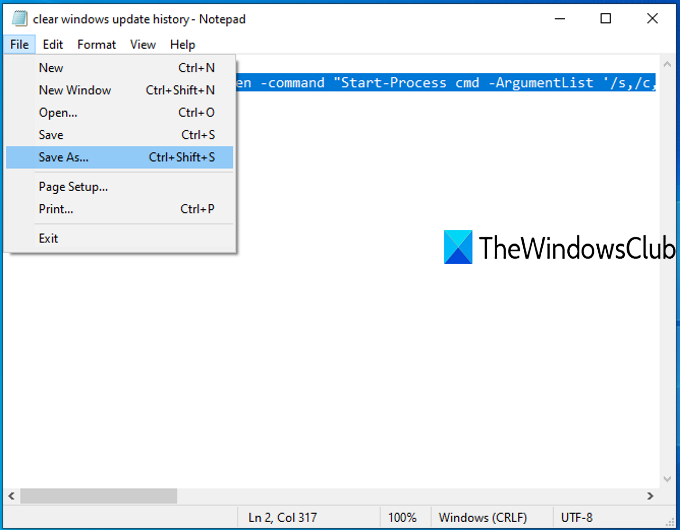
Vinduet Gem som(Save as) åbnes. Nu kan du vælge output-mappen og gemme den fil som clearupdatehistory .bat -fil. Du kan angive et hvilket som helst navn, men filtypenavnet skal være *.bat.
Dobbeltklik på(Double-click) den BAT -fil. Hvis en UAC- prompt vises, skal du trykke på knappen Ja(Yes) .
Dette vil udføre BAT -scriptet, stoppe med at køre Update Orchestrator -tjenesten og Windows-tjenesten(Windows Service) , rydde logfiler og andre filer og genstarte de stoppede tjenester.
Nu vil du se, at Windows Update History er blevet ryddet.
Håber(Hope) , at disse muligheder vil hjælpe dig med at fjerne opdateringshistorik(Update History) på din Windows 11/10-pc.
Kan jeg slette opdateringshistorikken(Update History) i Windows 11/10 ?
Ja, du kan slette opdateringshistorik på Windows 11- og Windows 10 -computere. Der er flere måder at slette det fra din computer. Du kan for eksempel bruge kommandoerne i en forhøjet Command Prompt/Windows Terminal - prompt, slette filer fra Stifinder(File Explorer) osv. Uanset hvad, så gør den det samme på din pc.
Kan du slette Windows Update -logfiler?
Ja, du kan slette Windows Update -logfiler fra din computer. Der er tre måder at fjerne logfilerne på - ved at bruge File Explorer , oprette en BAT -fil og bruge kommandoprompt(Command Prompt) . Hvis du får problemer med at slette logfilerne ved hjælp af File Explorer , kan du fjerne dem ved hjælp af BAT -filen.
Related posts
Hvor finder du og hvordan du læser Windows Update-log i Windows 11/10
Windows Update sidder fast med at downloade opdateringer i Windows 11/10
Windows Update kunne ikke installeres eller downloades ikke i Windows 11/10
Sådan nulstiller du Windows Update-komponenter i Windows 11/10
Sådan sætter du Windows Update på pause i Windows 11/10 i op til 365 dage
Sådan rettes Windows Update-fejlkode 0x80070012
Blå skærm efter Windows-opdateringer i Windows 11/10
Ret Windows Update-fejl 0x80070659
Knappen Løs problemer på Windows Update-siden
Komplet liste over Windows Update-fejlkoder på Windows 11/10
Hvad er Windows Update Medic Service (WaaSMedicSVC.exe)?
Vi kunne ikke oprette forbindelse til opdateringstjenesten i Windows 11/10
Sådan downloader du Windows-opdateringer manuelt offline i Windows 11/10
Sådan tjekker du for opdateringer i Windows 11/10
Ret Windows Update-fejl 0x80240439 på Windows 10
Kan ikke logge på Windows 11/10 efter opdatering
Sådan skjuler du Windows-opdateringer ved hjælp af PowerShell i Windows 11/10
Deaktiver hukommelsesintegritetsbeskyttelse for at fortsætte med at opdatere Windows 11/10
Sådan installeres drivere og valgfri opdateringer i Windows 11/10
Nulstil Windows Update Agent til standard i Windows 11/10, hvis den er beskadiget
